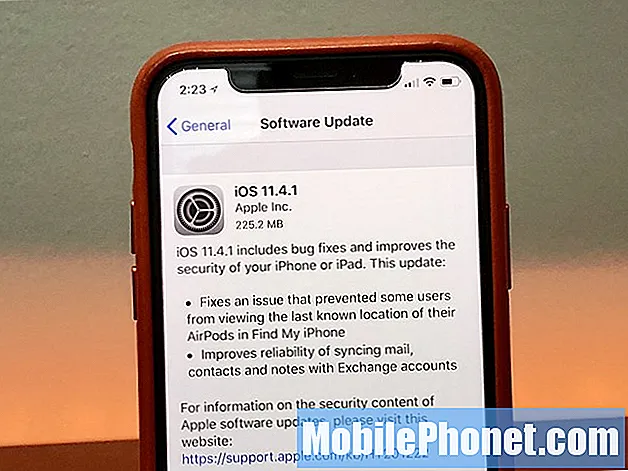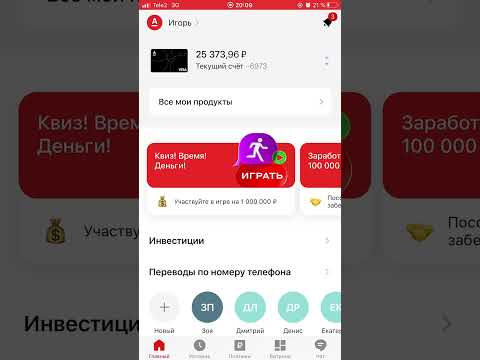

Удалить / удалить кредитную карту из Google Play
Шаг 1: Используя тот же адрес электронной почты, который вы используете для входа в Play Store, войдите в свою учетную запись Google Кошелька: вот ссылка https://wallet.google.com/manage
Шаг 2: Google Кошелек покажет вам все транзакции в вашей учетной записи. Найдите «Способы оплаты» на левой панели и щелкните по нему. Вы найдете кредитные / дебетовые карты, которые вы добавили в свой аккаунт.
Шаг 3: Если в вашей учетной записи несколько карт, найдите ту, которую хотите удалить или удалить. Как только вы его нашли, попробуйте найти ссылку с надписью «Удалить» и нажмите на нее.
Шаг 4: Если Google Кошелек спросит вас, действительно ли вы хотите удалить карту, нажмите кнопку "Да, удалить ее".
После этого Google Play Store будет предлагать вам или вашим детям вводить данные кредитной карты каждый раз, когда покупка осуществляется через магазин приложений. Конечно, вы всегда можете сказать своим детям нет.
Включить использование ПИН-кода для покупок
Шаг 1: Используя смартфон или планшет Android, запустите приложение Play Store с главного экрана.
Шаг 2: Нажмите «Меню», затем выберите «Настройки».
Шаг 3: Прокрутите немного вниз и найдите раздел «Элементы управления пользователя». Под ним вы можете найти опцию «Установить или изменить PIN-код». Нажмите на него.
Шаг 4: Теперь введите желаемый PIN-код и нажмите «ОК».
Шаг 5: Повторно введите свой PIN-код для проверки.
Шаг 6: Вы вернетесь в меню «Настройки». Найдите параметр «Использовать PIN-код для покупок» и установите флажок справа.
Теперь каждый раз при совершении покупки вам или вашим детям будет предлагаться ввести PIN-код. Конечно, вы не хотите, чтобы ваши дети знали, какой у вас PIN-код, в противном случае нет смысла настраивать этот параметр.
Если у вас есть какие-либо технические проблемы, напишите нам по адресу [email protected]